سلام خدمت دوستان عزيز در آموزش مي خوام به شما نحوه ي فيلتر دادن رو آموزش بدم با سه فيلتر زيبا و كاربردي كه در عكاسي هاي امروزي قابل رويت است و از اين فليتر ها كه در آتليه ها استفاده ميشه و كاربرد فراواني داره و از طرفي دوستان زيادي هم هستن كه در خواست مي كنن كار با فيلتر هارو آموزش بديم در خدمت شما هستيم در اين آموزش مارو دنبال كنيد فيلتر هاي متنوه اي رو ياد بگيريد اين آموزش با سه فيلتر جديد ديگه آپ خواهد شد ولي اينم بگم خدا نكنه سيستم كسي خراب بشه سه بار ويندوز عوض كردم:-
مشخصات آموزش
———————
نرم افزار كار:فتوشاپ سي اس ۶
سطح طراحي:متوسط
منبع آموزش:بروزترين سايت آموزشي فتوشاپ –آي فتوشاپ
كپي برداري از مطالب سايت با ذكر منبع بلامانع مي باشد.
زمان كار:براي افراد حرفه اي هر فيلتر كمتر از۵ دقيقه براي دوستان مبتدي بالاي ۵ دقيقه
نويسنده ي آموزش:حميد پناهي زاده
———————
گام نخست: ابتدا تصوير زير رو دريافت كنيد اگه تصوير مشابه اي در سيستم داريد اون رو براي تمرين در نظر بگيريد

گام دوم:از تصوير يك كپي بگيريد براي كپي گرفتن هم بايد همين لايه عكس رو انتخاب كنيد و يكبار با زدن
Ctrl+J
از تصوير كپي بگيريد سپس لايه كپي شده رو انتخاب و به مسير زير بريد
Filter>>Filter Gallery>>Distort>>Diffuse Glow
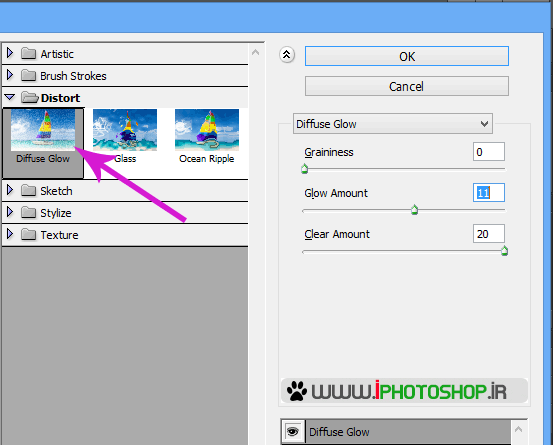
سپس اوكي رو بزنيد اينم تصوير ماست تا اين لحظه

گام سوم:ولي اين پايان كار نيست شما مي تونيد با تغيير مد لايه از
Normal
به
Had light
تصوير زيباتري داشته باشيد مانند تصوير زير

بله بدون نياز به دانش خاصي از فتوشاپ شما تونستيد يه افكت بسيار زيبا به تصوير بديد كه اين خيلي كار مارو زيبا تر ميكنه پس اين از آموزش فيلتر اول
بخش دوم-گام چهارم
ابتدا تصوير زير رو دريافت كنيد اگه تصوير مشابه اي در سيستم داريد اون رو براي تمرين در نظر بگيريد

رنگ زير رو براي بكگراند
d511dc
و رنگ سفيد رو براي فورگراند انتخاب كنيد
از تصوير يك كپي بگيريد براي كپي گرفتن هم بايد همين لايه عكس رو انتخاب كنيد و يكبار با زدن گام پنجم:
Ctrl+J
از تصوير كپي بگيريد سپس لايه كپي شده رو انتخاب و به مسير زير بريد
Filter>>Filter Gallery>>Artistic>>Neon Glow
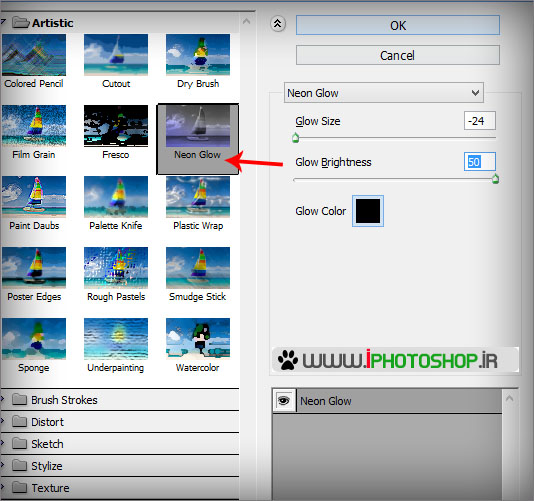
سپس اوكي رو بزنيد
تصوير شما بايد الان يك رنگ صورتي گرفته باشه
گام ششم:سپس لايه ي كپي شده رو انتخاب كنيد و به مسير زير بريد
Filter>>Blur>>Gaussian Blur
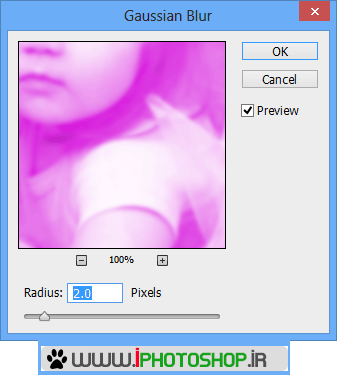
سپس اوكي رو بزنيد سپس مد لايه رو از
Normal
به
Overlay
تغيير بديد حالا لايه ي كپي رو انتخاب كنيد و يكبار با زدن
Ctrl+u
رو بزنيد سپس در پنجره ي باز شده رنگ دلخواه رو انتخاب و اوكي رو بزنيد اينم رنگ هاي زيبا از اين افكت
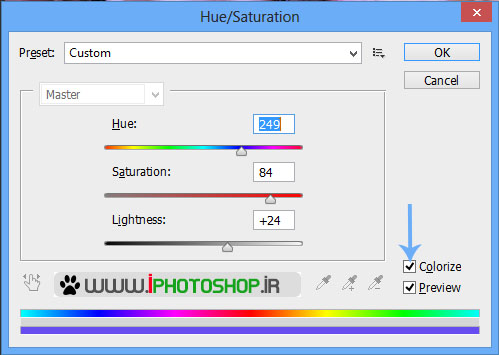
اين هم رنگ دلخواه من بازم مي تونيد تغيير بديد و هررنگي رو دوست داشتيد انتخاب كنيد

بله با اين كار تونستيم يه جون تازه تري به رنگ ها بديم و زيبايي خاصيي به تصوير داده شده كه كار رو جالب كرده البته اينو بگم كه با ادجاسمنت هم ميشه كارهاي قشنگي رو كرد كه در آموزش هاي بعدي باهم دنبال مي كنيم
بخش سوم-گام هفتم
ابتدا تصوير زير رو دريافت كنيد اگه تصوير مشابه اي در سيستم داريد اون رو براي تمرين در نظر بگيريد

گام هشتم:رنگ زير رو براي فورگراند و رنگ سفيد رو براي بكگراند انتخاب كنيد
۶badf6
سپس به همون روشي كه گفته شد يك كپي ازاين تصوير بگيريد و لايه ي كپي شده رو انتخاب كنيد و به مسير زيربريد
Filter>>Filter Gallery>>Sketch>>Note Paper
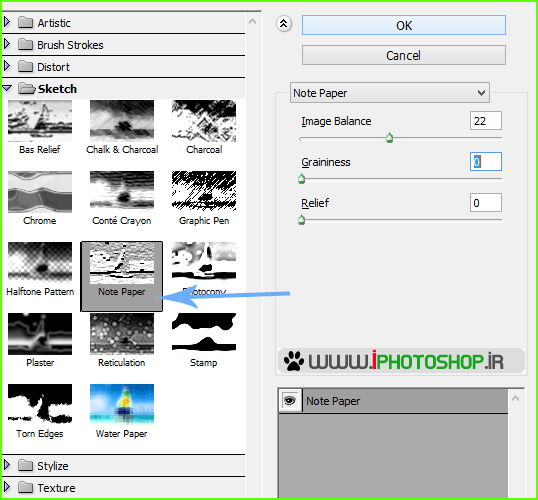
سپس اوكي رو بزنيد تصوير شما بايد اين شكل شده باشه
گام نهم:تصوير كپي شده رو انتخاب و به مسير زير بريد
Filter>>Blur>>Gaussian Blur
در پنجره ي باز شده عدد۴ رو تايپ كنيد و سپس اوكي رو بزنيد
گام دهم:اين قسمت رو خوب گوش كنيد
اگه مي خوايد رنگ ريش و مو پر رنگ بشه كافيه مد لايه رو به
Multiply
تغيير بديد
مد هاي تاريك ديگه هم هستن كه كار رو پرنگ تر مي كنن مي تونيد تغيير بديد مي تونيد مد لايه رو روي
Screen
تنظيم كنيد و با كاهش اوپاسيتي از اين مد لذت ببريد ولي الان شما مد اين لايه رو به
Hardlight
تغيير بديد سپس با زدن كليد هاي
Ctrl+U
اين رنگ رو به اون بديد
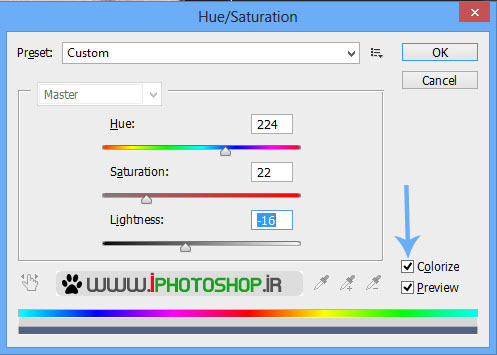
و اوكي رو بزنيد اينم تصوير نهايي اين افكت

بله بسيار زيبا شد اينم از اين بخش
همونطور كه در آموزش ديديد فيلتر هاي ساده و زيبايي به تصاويرمون داديم كه در عكاسي ها مي تونيد مشاهده كنيد
منبع : www.iphotoshop.ir



 آموزش تصويري شروع به كار و يادگيري نرم افزار فتوشاپ Cs6
آموزش تصويري شروع به كار و يادگيري نرم افزار فتوشاپ Cs6 آموزش تبديل يك تصوير به شبح در فتوشاپ
آموزش تبديل يك تصوير به شبح در فتوشاپ آموزش تغيير رنگ چشم در فتوشاپ
آموزش تغيير رنگ چشم در فتوشاپ تبديل عكس به طرح مدادي با فتوشاپ
تبديل عكس به طرح مدادي با فتوشاپ آموزش خلق يك پرتره در فتوشاپ
آموزش خلق يك پرتره در فتوشاپ آموزش خلق يك جفت چشم فانتزي در فتوشاپ
آموزش خلق يك جفت چشم فانتزي در فتوشاپ آموزش كار با ابزار خط كش در فتوشاپ Ruler
آموزش كار با ابزار خط كش در فتوشاپ Ruler آموزش قرار دادن سر خود بر روي تصاوير ديگران با فتوشاپ
آموزش قرار دادن سر خود بر روي تصاوير ديگران با فتوشاپ نحوه طراحي ست اداري سربرگ + پاكت + كارت ويزيت با فتوشاپ
نحوه طراحي ست اداري سربرگ + پاكت + كارت ويزيت با فتوشاپ آموزش طراحي يك عكس آتليه اي با فتوشاپ CS6
آموزش طراحي يك عكس آتليه اي با فتوشاپ CS6 آموزش ساخت مهر با فتوشاپ
آموزش ساخت مهر با فتوشاپ آموزش ساخت پوستر فيلم
آموزش ساخت پوستر فيلم